OneDrive என்பது ஒரு பிரபலமான கிளவுட் ஸ்டோரேஜ் சேவையாகும், அங்கு நாம் முக்கியமான கோப்புகளைச் சேமித்து அவற்றை எங்கள் சக ஊழியர்களுடன் பகிர்ந்து கொள்ளலாம். இருப்பினும், சேமிப்பக திறனைப் பற்றி எச்சரிக்கையாக இருப்பது அவசியம், இல்லையெனில், நாம் அனுபவிக்க முடியும் OneDrive பிழைக் குறியீடு 0x8004def7 சேமிப்பு பற்றாக்குறையால் தூண்டப்படுகிறது. எனவே, இந்த கட்டுரையில், PCகள் மற்றும் மொபைல்களில் OneDrive சேமிப்பகத்தை எவ்வாறு சரிபார்க்கலாம் என்பதைக் கண்டுபிடிப்போம்.

கிளிப்போர்டு வரலாறு சாளரங்கள் 10
எனது OneDrive தனிப்பட்ட எனது கணினியில் இயங்குகிறதா என்பதை நான் எப்படி அறிவது?
OneDrive இயங்குகிறதா இல்லையா என்பதை அறிய ஒரு வழி, வெள்ளை அல்லது நீல நிற OneDrive கிளவுட் ஐகான் பணிப்பட்டியில் உள்ளதா இல்லையா என்பதைச் சரிபார்ப்பதாகும், பொதுவாக அறிவிப்பு பகுதிக்கு அடுத்ததாக. ஐகான் தெரிந்தால், அது வேலை செய்கிறது, இல்லையெனில், அது வேலை செய்யாமல் போகலாம்.
PC அல்லது மொபைலில் OneDrive சேமிப்பகத்தை எவ்வாறு சரிபார்க்கலாம்
முன்பே குறிப்பிட்டது போல், OneDriver பதிவு செய்யும் போது 5GB இலவசம், இதை ஒரு கண் சிமிட்டும் நேரத்தில் நிரப்ப முடியும், எனவே PC, இணையப்பக்கம் மற்றும் தொலைபேசியில் சேமிப்பகத்தை எவ்வாறு சரிபார்க்கலாம் என்பதை கீழே விவாதிக்கப் போகிறோம். பின்வரும் சாதனங்களில் OneDrive சேமிப்பகத்தைச் சரிபார்க்கப் போகிறோம்.
- விண்டோஸ் கணினியில்
- தொலைபேசியில்
- இணையத்தில்
அவற்றைப் பற்றி விரிவாகப் பேசுவோம்.
1] விண்டோஸ் கணினியில்
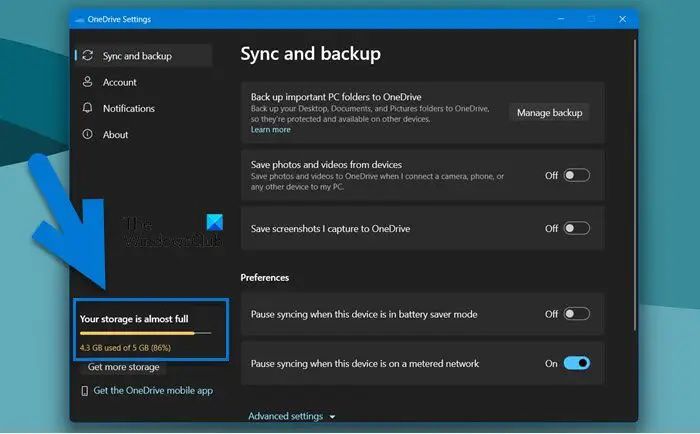
நீங்கள் ஒரு என்றால் விண்டோஸ் 11/10 பயனர் மற்றும் எவ்வளவு இடம் மீதமுள்ளது என்பதை அறிய விரும்பினால், கீழே குறிப்பிடப்பட்டுள்ள படிகளை இயக்கவும்:
- முதலில், OneDrive பயன்பாட்டில் உள்ள Microsoft கணக்கில் உள்நுழையவும்.
- இப்போது, பணிப்பட்டியில் இருந்து OneDrive ஐகானில் வலது கிளிக் செய்யவும்.
- கணக்கு தாவலைத் திறக்க உதவி & அமைப்புகள் மெனுவில் உள்ள அமைப்புகள் விருப்பத்தை கிளிக் செய்யவும்.
- திரையின் கீழ்-இடது மூலையில் கிடைக்கும் மற்றும் பயன்படுத்தப்பட்ட சேமிப்பிடத்தை இங்கே பார்க்கலாம்.
உங்கள் OneDrive இல் போதுமான இடம் இருந்தால், கவலைப்பட ஒன்றுமில்லை, இடம் குறைவாக இருந்தால், நீங்கள் சில கோப்புகளை நீக்க வேண்டும், கீழே உள்ள 'Storage' இணைப்பைக் கிளிக் செய்யவும்.
2] தொலைபேசியில்
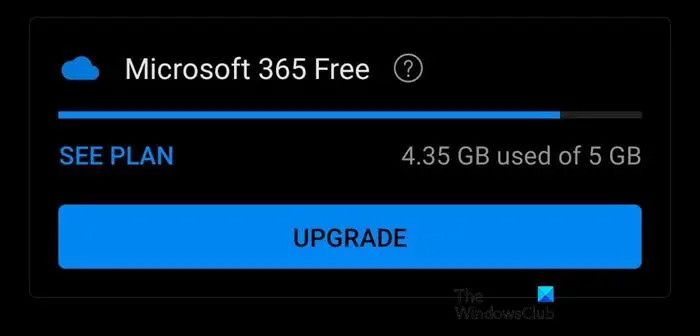
OneDrive சேமிப்பகத் திறனைச் சரிபார்க்க எங்கள் ஃபோன்களையும் பயன்படுத்தலாம், அதை எப்படி செய்வது என்பது இங்கே:
- திற விளையாட்டு அங்காடி மற்றும் ஆப் ஸ்டோர் OneDrive பயன்பாட்டைப் பதிவிறக்க.
- நிறுவப்பட்டதும், பயன்பாட்டைத் தொடங்கவும், சுயவிவரத்தில் உள்நுழைந்து, பின்னர் திரையின் மேல் இடது மூலையில் உள்ள சுயவிவர ஐகானைக் கிளிக் செய்யவும்.
- சேமிப்பக நுகர்வு தொடர்பான அனைத்து தகவல்களையும் கொண்ட ஒரு மெனு திரையில் தோன்றும், அதில் நாம் விவரங்களைப் பார்க்கலாம்.
3] இணையத்தில்
- அதன் அதிகாரப்பூர்வ வலைத்தளத்திற்கு செல்லவும், அதாவது, onedrive.live.com , மற்றும் Microsoft கணக்கில் உள்நுழையவும்.
- இப்போது, கீழ் வலது மூலையில் உள்ள சேமிப்பு திறன் காட்டி தேடவும். சேமிப்பக சுருக்கத்தைத் திறக்க இணைப்பைத் தேர்ந்தெடுக்கவும்.
- இறுதியாக, சுயவிவரத்தின் விரிவான கண்ணோட்டத்தைப் பெற, இடத்தை எடுத்துக்கொள்வது வாட்ஸ் அப் ஆப்ஷனைக் கிளிக் செய்து, தற்போதைய சேமிப்பகத் திட்டத்தைக் கண்டறியவும்.
OneDrive வழங்கும் இலவச இடம் அதன் வரம்பை எட்டினால், அதே பக்கத்தில் உள்ள மேம்படுத்தல் பகுதிக்குச் சென்று எங்கள் திட்டத்தை மாற்றலாம்.
OneDrive கோப்புகளை நிரந்தரமாக நீக்குமா?
இந்த கேள்விக்கு பதிலளிக்க, OneDrive இலிருந்து நீக்கப்பட்ட கோப்புகள் 30 நாட்களுக்கு மறுசுழற்சி தொட்டியில் வைக்கப்படுகின்றன, எனவே, ஒரு வழியில், அவற்றைத் திறக்க விரும்பினால், அவை இன்னும் அணுகக்கூடியவை. நாம் இன்னும் அதை OneDrive க்கு மீட்டெடுக்கலாம், இருப்பினும், அதை முழுவதுமாக அகற்ற வேண்டுமானால், அது நம்மைப் பொறுத்தது. மேலும், OneDrive இடத்தை சுத்தம் செய்வது அவசியம், இல்லையெனில், முழு சேமிப்பகத்தின் காரணமாக, அது பழைய பொருட்களை 3 நாட்களில் அகற்றும்.
எக்செல் இல் ஆம் என்று எண்ணுங்கள்
படி: விண்டோஸில் OneDrive செயலிழப்பதை சரிசெய்யவும் .















